Final Cut Pro Xでフリーズフレームやタイムラインのギャップを作成するのは、1つの簡単なキーボードショートカットと同じくらい簡単です。
史上最速のショートカットクイックヒントの準備はできましたか?これらのショートカットは、タイムラインで動画を分割します フリーズフレーム、ギャップ、またはデフォルトジェネレータを挿入します。これらのショートカットは、ラフカットと最初の編集に最適です。 、特にプロジェクトのすべての映像がまだない場合。
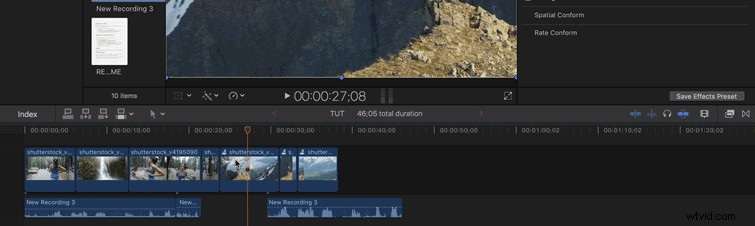
タイムラインの任意の場所にクイックフリーズフレームを作成するには、Option-Fショートカットを押します。 3秒間のフリーズフレームをビデオに自動的に挿入します。フリーズしたフレームは正確に4秒続きます 、ただし、フレームを好きなだけ延長できます。
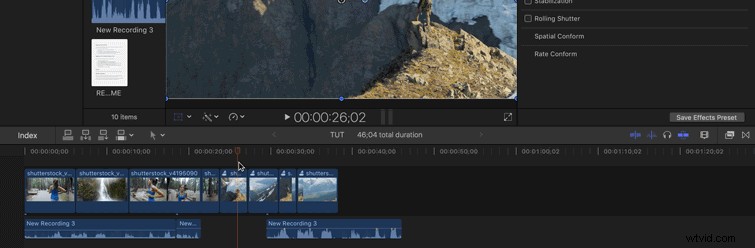
タイムラインでクリップを分割する場合 黒のビデオを使用するか、別のクリップ用のスペースを確保して、 Option-Wを押します。 ショートカットは自動的に3秒のギャップを作成します クリップの真ん中に。挿入されたクリップはオーディオに影響を与えないため、後のクリップがオーディオと同期しなくなる可能性があることに注意してください。 。
Option-Command-W
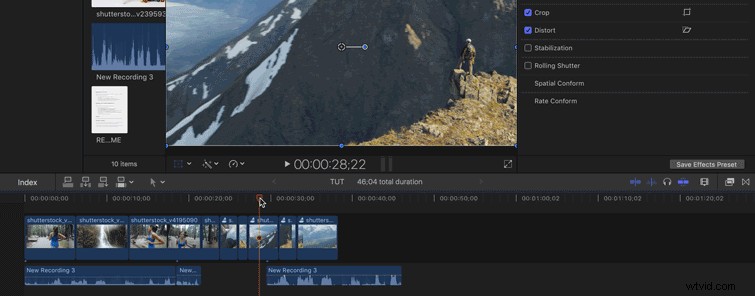
Option-Command-W を押して、プレースホルダービデオクリップを挿入することもできます。 。前のショートカットと同様に、これはオーディオに影響を与えないため、適切と思われるオーディオクリップを移動または残すことを計画してください。
